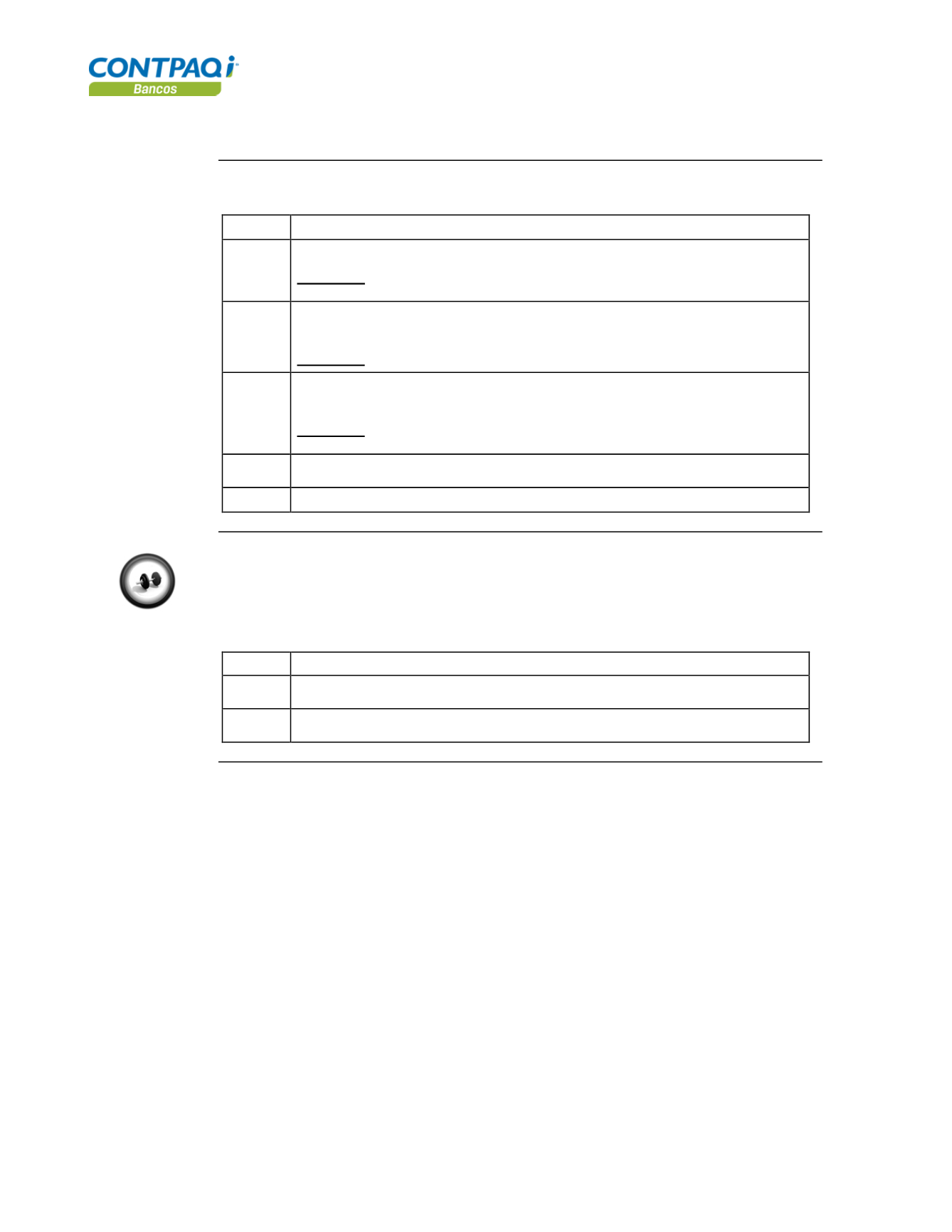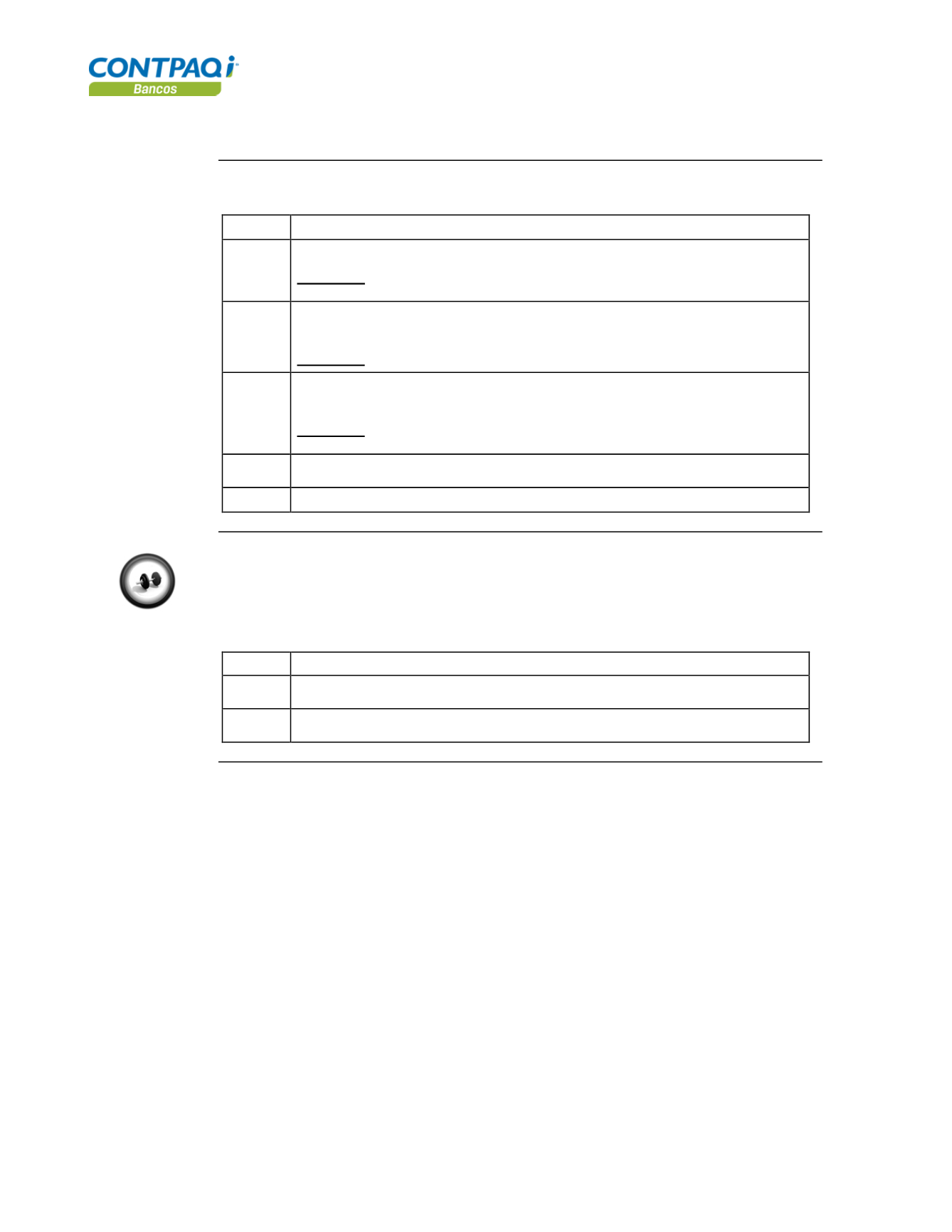
Página
1-36
Computación en Acción, S.A. de C.V.
Derechos Reservados®
Capítulo 1
Agilizar el trabajo diario
Cómo llevo el control de los gastos,
Continuación
Ejercicio 2
(continúa)
Paso
Ejercicio
3
Haz clic en el botón
Asociar CF/CFDI
.
Resultado:
Se desplegará la ventana
Almacén digital/Asociación de
CFDs/CFDIs – Administrador – Asociados
.
4
Filtra la información para que se muestren los comprobantes en el rango del 1° al
31 de enero y haz clic en el botón
Ejecutar
.
Resultado
: Se muestran los XML válidos listos para ser asociados.
5
Selecciona el documento que desees asociar seleccionándolo de la lista y haz
clic en el botón
Asociar
.
Resultado
: Se muestra la información del comprobante fiscal digital en el área
de movimientos del Documento de gasto.
6
Haz doble clic sobre el movimiento para ver el detalle del mismo y si es
necesario captura la información faltante y guarda los cambios.
7
Guarda el documento de gastos.
Ejercicio 3
Genera documento bancario
Genera el documento bancario que corresponde al documento de gasto creado. En este
caso, se trata de un cheque.
Abre nuevamente el documento de gasto generado y realiza lo siguiente:
Paso
Ejercicio
1
Haz clic en la parte derecha del botón
Documento bancario
y selecciona la
opción
Generar cheque
.
2
Captura los datos generales del documento bancario y para finalizar genera la
póliza correspondiente para contabilizar el movimiento.